
Ha az otthoni számítógépre telepített operációs rendszer valamilyen okból hibásan működik, akkor hasznos lehet, ha tudja, hogyan állíthatja vissza a Windows 10 gyári alapértelmezett beállításait. A teljesítményproblémák ilyen radikális módja néha az egyetlen kiút.
Ha vissza akarja állítani a Windows 10 gyári alapértelmezett beállításait, akkor egyértelműen tudnia kell, hogyan kell ezt megtenni, hogy ne bosszantó hibákat kövessen el. Mindenekelőtt a paraméterek visszaállításához a szükséges információk elvesztése nélkül, egy ilyen művelet végrehajtása előtt érdemes elmenteni a számítógépén található összes fontos adat biztonsági másolatát..
Lehet, hogy nem kell tudnia, hogyan állíthatja vissza a Windows 10 gyári alapértelmezett beállításait, és hogyan állíthatja vissza a korábban használt paramétereket, mint más lehetőségeket. Az ilyen műveletet kivételes esetekben hajtják végre, amikor a teljesítményprobléma nem oldható meg kevésbé radikális módszerekkel, például az aktuális vezérlőpont helyreállítása.
Állítsa vissza a Windows 10 gyári beállításait
Hogyan lehet egy hétköznapi felhasználó visszaállítani a Windows 10-et a gyári alapértelmezett beállításokra? A paraméterek visszaállításához kövesse az egyszerű utasításokat. A rendszerbeállítások "Start" menüjében keresse meg a "Frissítés és biztonság" részt. Miután megnyitotta ezt az elemet a Windows 10 rendszeren, meg kell találnia a „Helyreállítás” fület az előző beállítások visszaállításához. Lehetőség van arra, hogy a számítógépét visszaállítsa az eredeti állapotába..
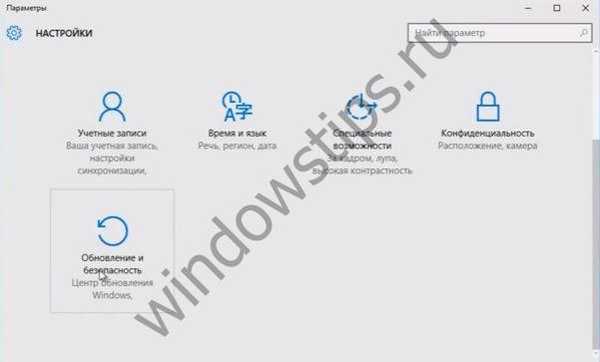
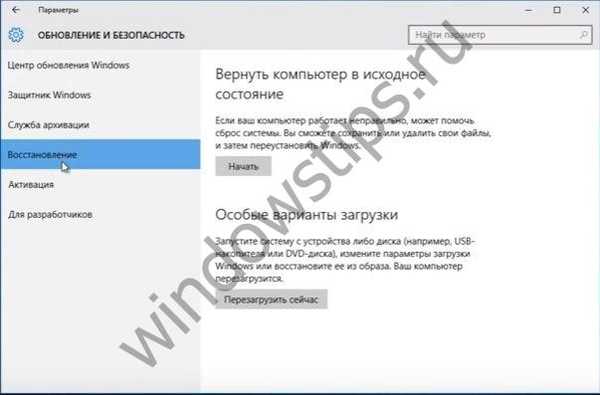
Hogyan állíthatjuk vissza a Windows 10 eredeti gyári beállításait? Csak kattintson a "Start" gombra a megjelölt részben a használt paraméterek visszaállításához. A rendszer helyreállítása akkor szükséges, ha a számítógép valamilyen okból nem működik megfelelően. Szélsőséges esetben az eszköz normál teljesítményének visszatérítése érdekében törölje az összes tárolt tartalmat, és állítsa vissza az előző beállításokat..
Ha rákattint a "Start" gombra a "Helyreállítás" részben, a számítógép felajánlja, hogy mentse el a személyes fájljait, csak a használt alkalmazások törlésével és a beállítások visszaállításával. Ha a "Mindent törli" gombra kattintva figyelmen kívül hagyja ezt az elemet, a számítógép teljesen meg lesz tisztítva, és a fájlok nem kerülnek helyreállításra, kivéve, ha természetesen egy másik adathordozóra mentette őket előre..

Mielőtt elhagyná a Windows 10-et a gyári beállításokra, és visszaállítaná a korábban használt beállításokat, próbáljon meg más módon javítani a helyzetet. Bizonyos esetekben a szükséges teljesítmény visszaállításához elegendő egy egyszerű újraindítást elvégezni, vagy az eszközt víruskereső segítségével meghajtani..
A kívánt opció kiválasztása után a rendszer értesíti Önt arról, hogy milyen tevékenységeket hajtanak végre a jövőben. Megjelenik egy üzenet, hogy az eszköz készen áll a helyreállításra. A gyári szabványokhoz való visszatéréskor a következő műveleteket kell végrehajtani:
- törölt személyes fájlok és alkalmazások;
- az alapértelmezett beállítások visszatértek
- A Windows 10 újratelepítve.
A számítógép alaphelyzetbe állítási lehetőségei
Szükség esetén a Windows 10 újratelepíthető anélkül, hogy olyan funkciót használna, amely lehetővé teszi a gyári beállítások visszaállítását. Ebben az esetben használja a telepítőlemezt, és kövesse az utasításokat. A bio környezetbe való belépéshez egyszerűen nyomja meg a billentyűzet Törlés gombját. Ezután a menübe kerül, ahol a rendszer felszólítja a hibaelhárítás elvégzésére.

A rendszer maga határozza meg, hogy érdemes-e teljes mértékben visszatérni az eredeti paraméterekhez, vagy el lehet-e hagyni más módszerektől. A diagnosztizálás után, ha szükséges, a rendszer felszólítja a számítógépet, hogy állítsa vissza az eredeti állapotot. Ezután a telepítőlemez használatakor alkalmazott lépések hasonlóak lesznek azokhoz, amelyeket végre kell hajtani, amikor a rendszert a vezérlőpulton visszaállítják.
Mielőtt lerombolja a rendszerét a gyári beállításokra, javasoljuk, hogy végezzen részletes diagnosztizálást az eszköz állapotáról. Talán kevésbé radikális módszerek vannak a probléma megoldására. A helyreállítás után csak a Windows 10 operációs rendszer marad a számítógépen.Ebből a szempontból az eszköz úgy néz ki, mintha még soha nem használták volna..
Ugyanakkor maga a Windows 10 operációs rendszer is újratelepítésre kerül, amely elősegítheti a használt eszköz funkcionalitásának helyreállítását. Ezután újratelepítenie kell a szükséges programokat. A Microsoft támogatási webhelyének általános súgójában részletes utasításokat olvashat arról, hogy miként lehet a legjobban újrakezdeni a készülék használatát egy tiszta Windows 10 operációs rendszerrel.
Remek napot!











